Sabe que espaço as suas aplicações ocupam no Windows 8?
Não foi por mudar do Windows 7 ou anterior para o Windows 8 que deixará de necessitar de fazer uma gestão do espaço em disco do seu computador.
Muita coisa mudou neste salto que a Microsoft deu, mas as preocupações de gestão mantêm-se as mesmas, tal como em qualquer outro sistema operativo.
Para o ajudar a conseguir gerir o espaço em disco, vamos mostrar onde o Windows 8 mantêm essa informação, relativa à ModernUI.
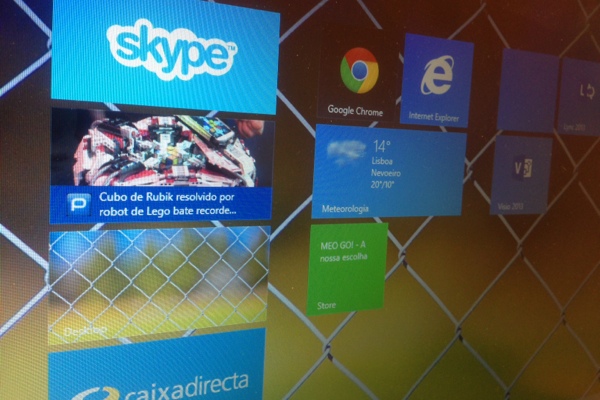
Com a chegada do Windows 8, e a sua nova interface, a informação sobre o espaço ocupado pelas aplicações, e também a sua gestão, está dividida em duas novas áreas.
A interface do normal ambiente de trabalho continua exactamente a ser usada da mesma forma e nos mesmos locais, garantindo que qualquer utilizador pode manter a sua gestão da mesma forma como sempre foi feita.
Por outro lado a ModernUI, que que tem aplicações próprias, passou a ter uma interface própria de gestão que devem conhecer para conseguirem gerir melhor o vosso Windows 8 e as aplicações que têm instaladas.
É esta mova zona de configuração que vamos explorar e aprender a dominar, de forma a conseguirmos gerir de forma mais fina o espaço que estas ocupam no seu disco.
Que espaço as suas aplicações ocupam no Windows 8
O processo de acesso a esta área de configuração inicia-se na ModernUI, colocando o rato no canto inferior direito do ecrã e acedendo às configurações (Settings).
Depois, e na barra de definições que surgir, escolham a opção Change PC Settings.
Na nova janela que for aberta devem escolher a opção Search and apps. Esta selecção altera as opções disponíveis.
De seguida deve seleccionar a opção App sizes, que o levará directamente à zona de gestão de aplicações.
Finalmente chegados à zona de informação e gestão das aplicações da ModernUI, podem ver detalhada toda a informação.
Conseguem aí ver o espaço ocupado por cada uma, podendo também removê-las do Windows. Basta que escolham a opção Uninstall, existente em cada uma.
Conseguem aí ver o espaço ocupado por cada uma, podendo também removê-las do Windows. Basta que escolham a opção Uninstall, existente em cada uma.
Com esta pequena dica podem controlar de forma mais detalhada o espaço ocupado no vosso disco com as aplicações instaladas, garantindo que não voltam a ficar sem espaço em disco, pelo menos por causa das aplicações.
Este artigo tem mais de um ano

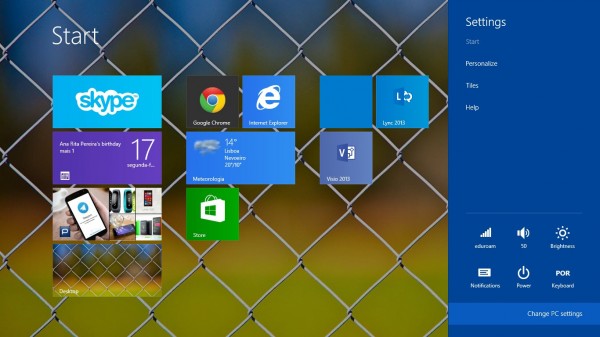
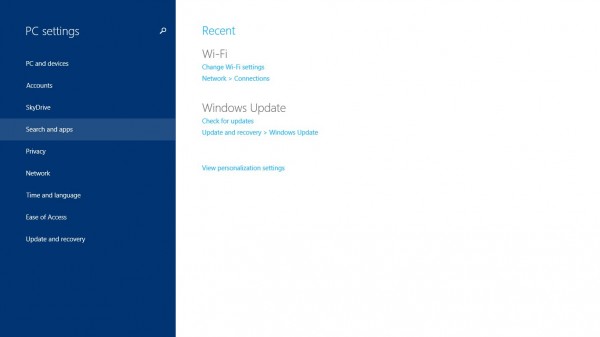
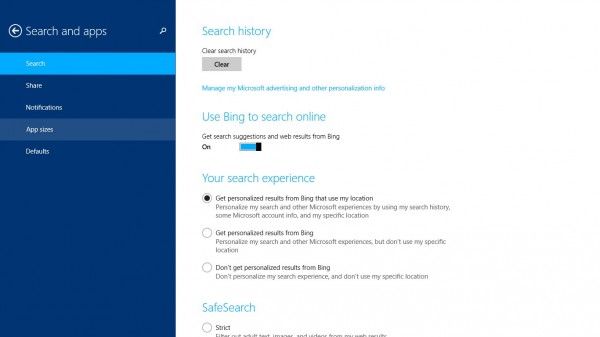
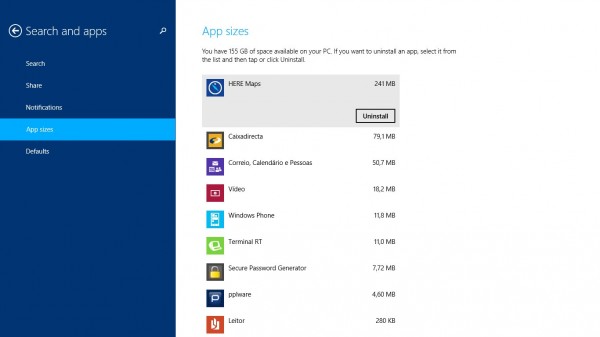


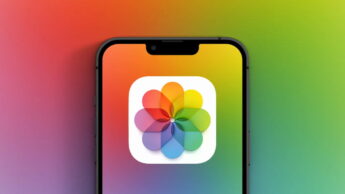


















Boas Caros PPLWARE
esta dica só funciona no 8.1
Mais uma boa dica e Parabéns ao Pedro Simões pela criação deste post.
Continuem assim, pois são uma excelente influência no meio informático.
Boas,
Posso estar enganado mas a descrição corresponde ao Windows 8.1. Sinceramente no Windows 8 não estou a conseguir
encontrar.
Obrigado
Cumprimentos,
É para o 8 tb.
Apontas o rato ao canto inferior direito,definições,alterar definições do PC,pesquisa e aplicações e depois, tamanho das aplicações e já está.
Obrigado mais uma vez Pplware pela informação, tempo e disponibilidade!
Abraços e cont. de uma boa tarde!